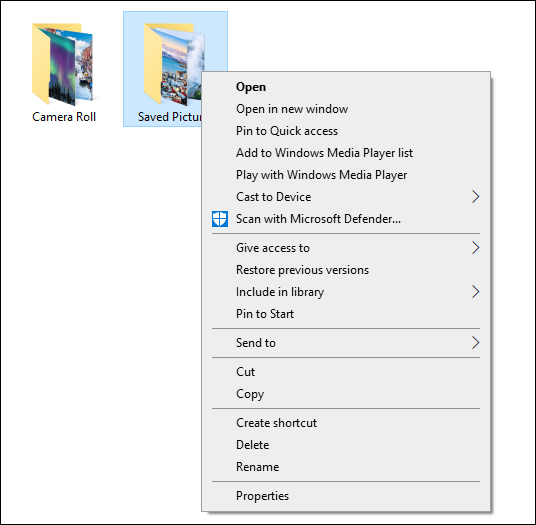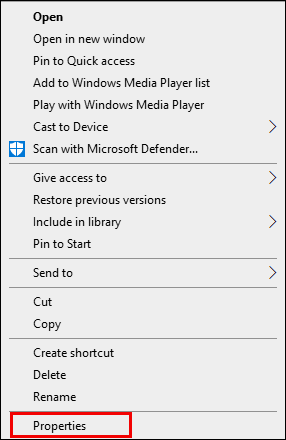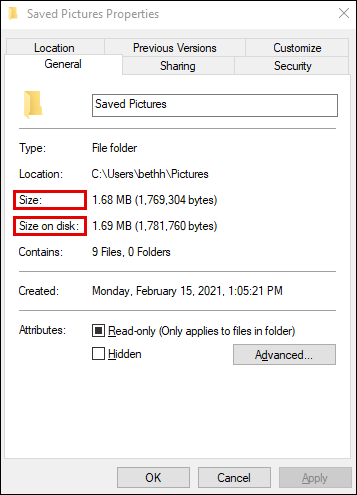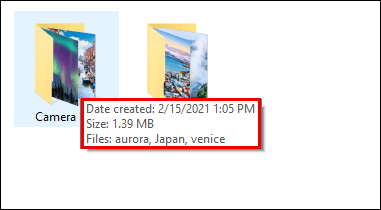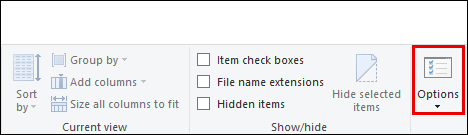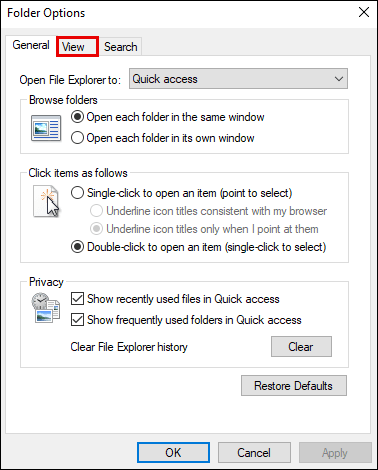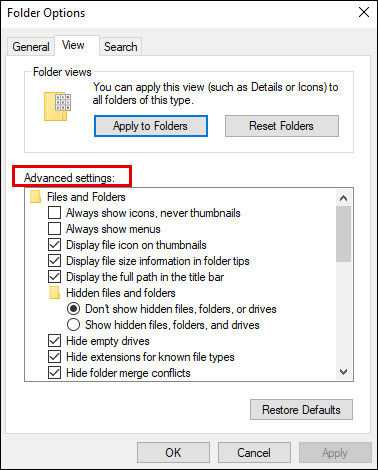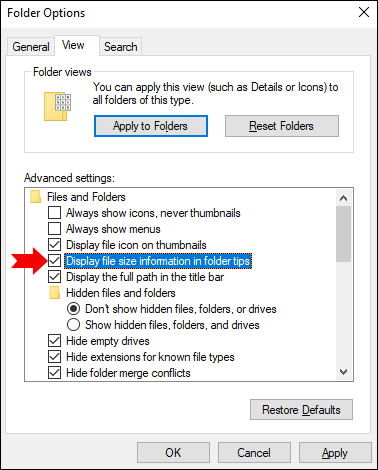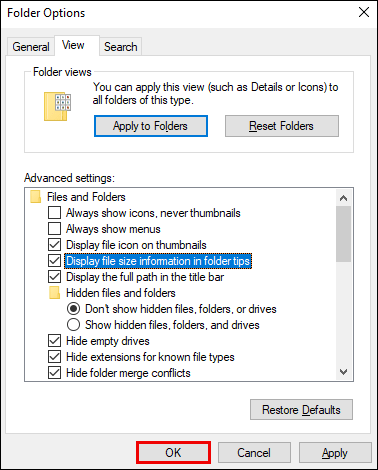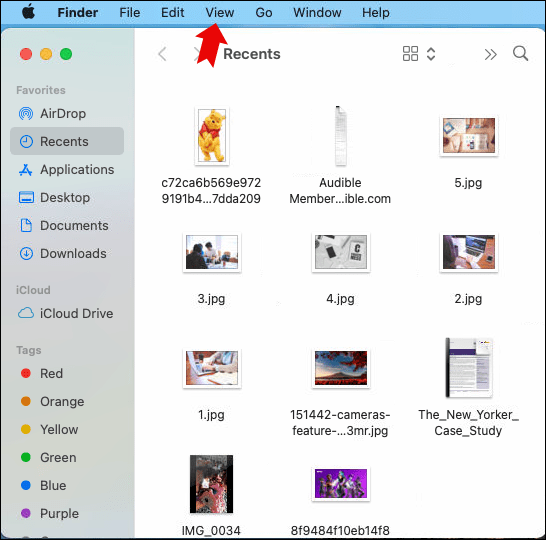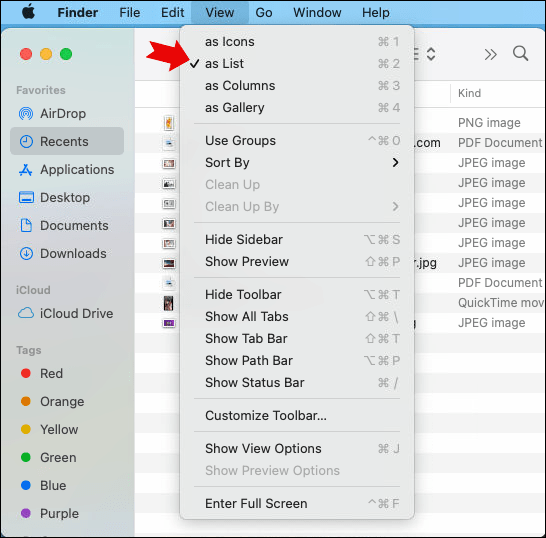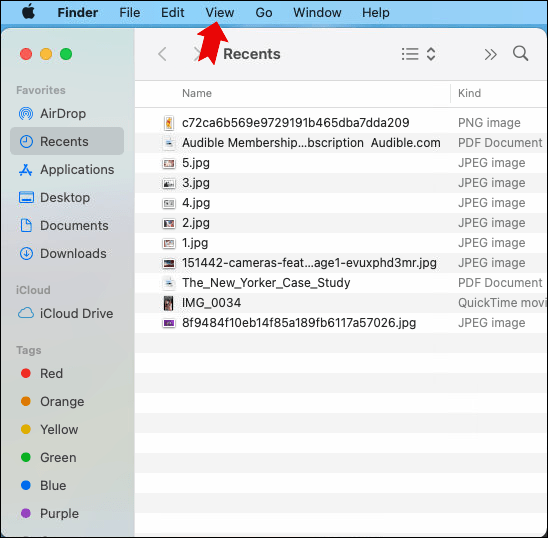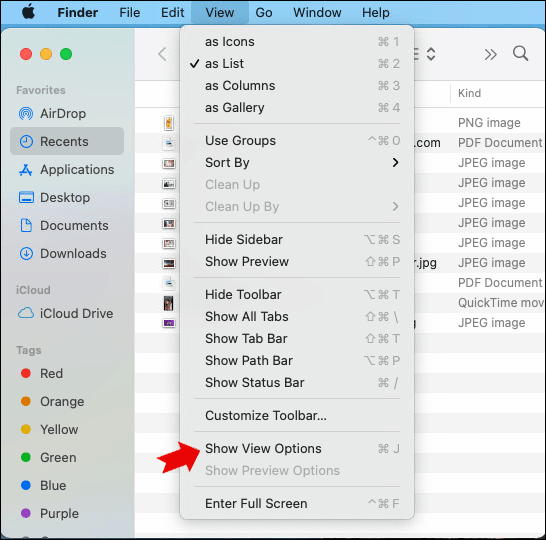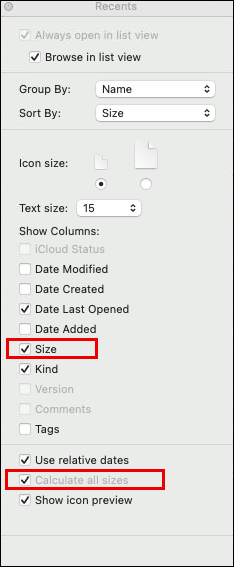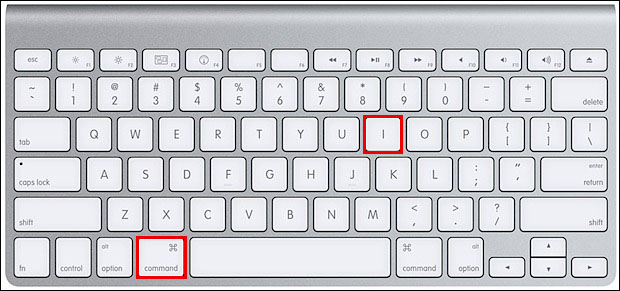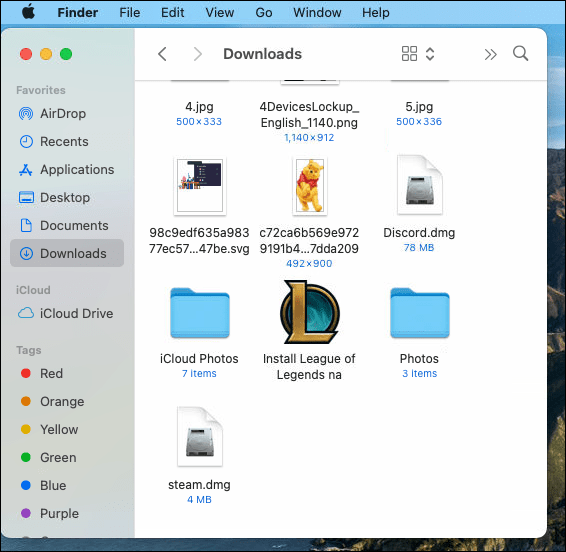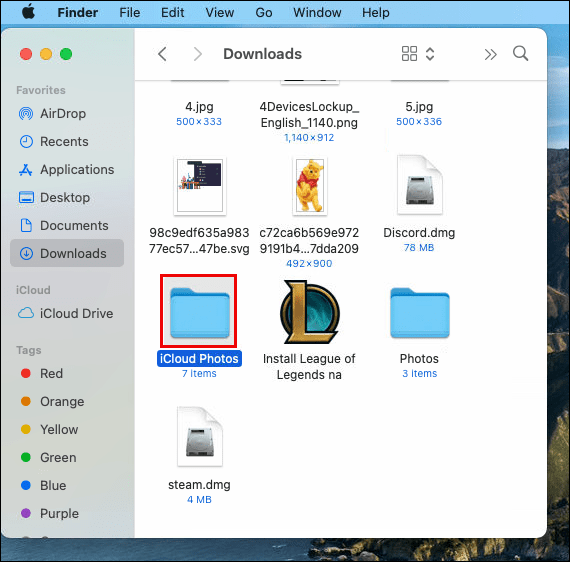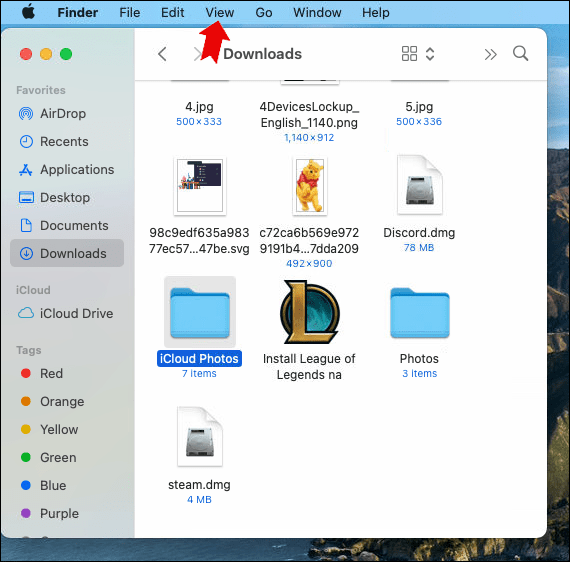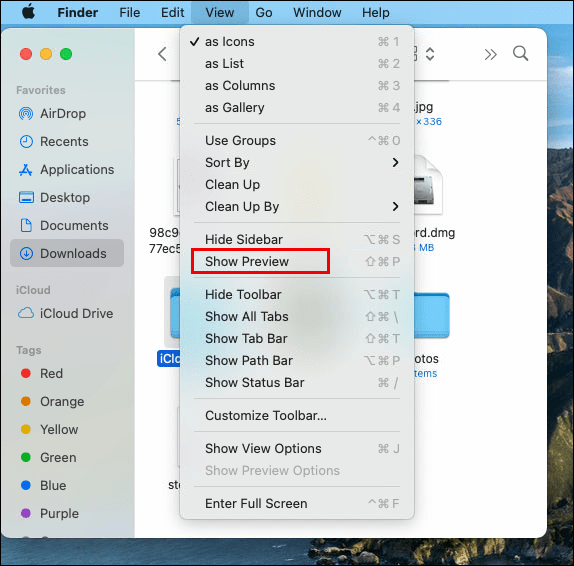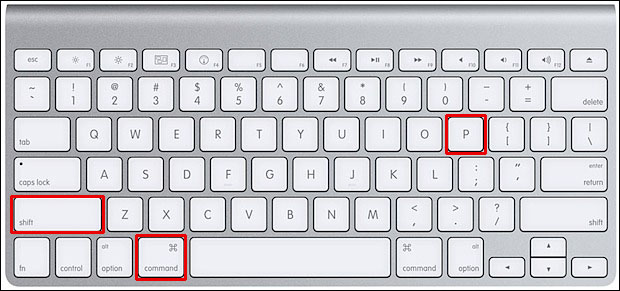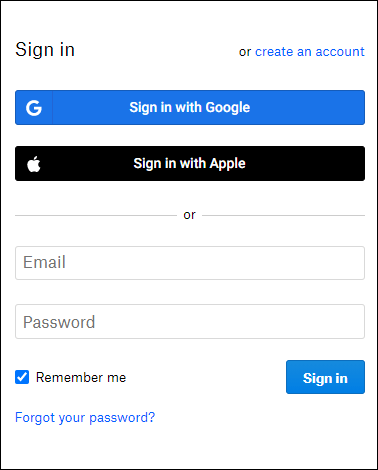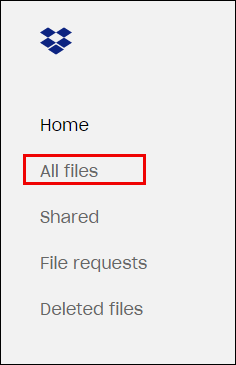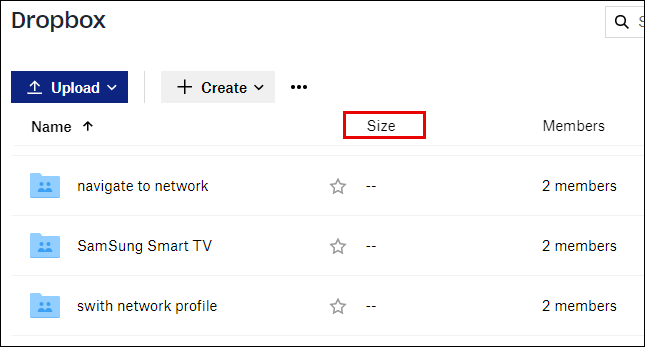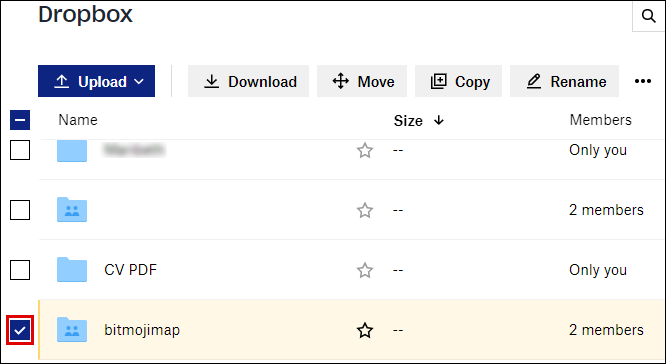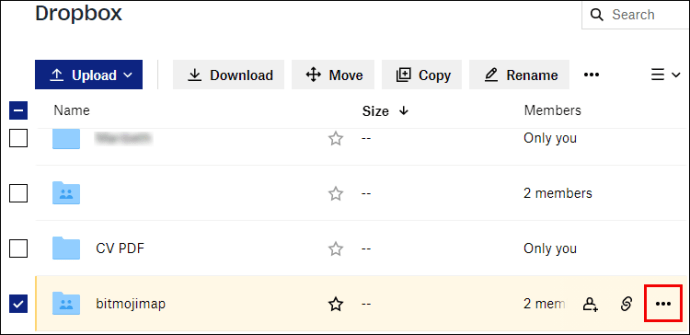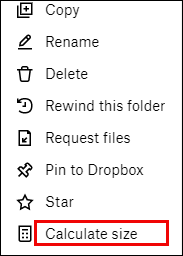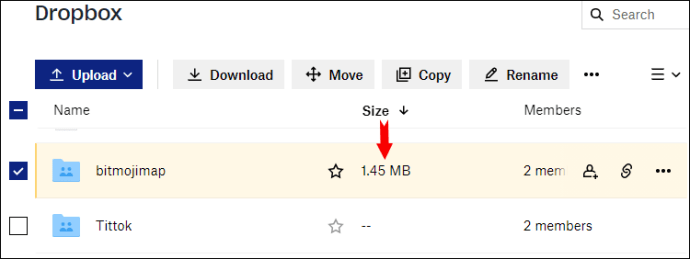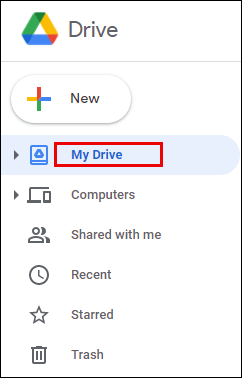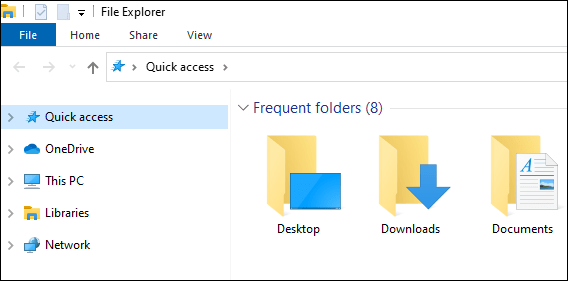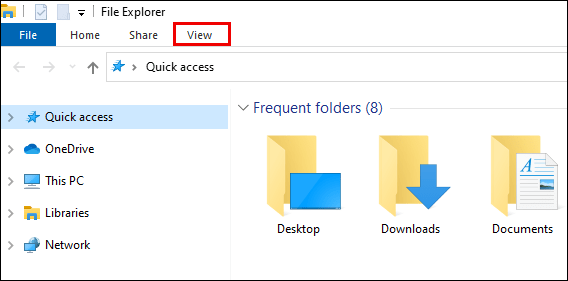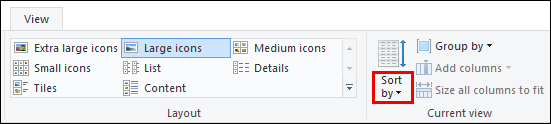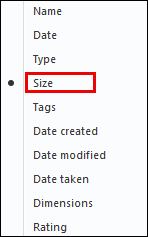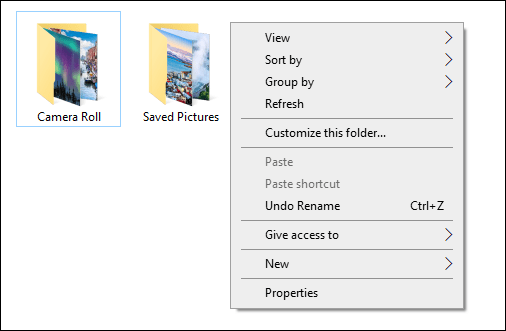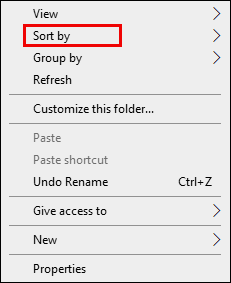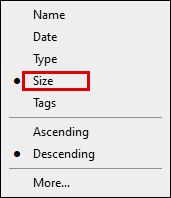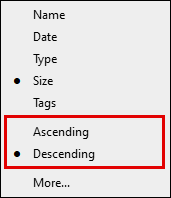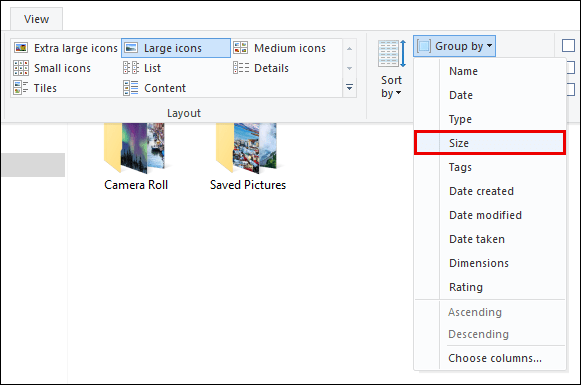Skaitmeniniai aplankai atlieka pagrindinį vaidmenį saugant failus ir dokumentus mūsų asmeniniuose kompiuteriuose, skaitmeninėse saugyklose ir debesies saugojimo paslaugose. Aplankai taip pat padeda mums išlaikyti tvarką, nes failai ir dokumentai laikomi tvarkingai.

Yra keletas priežasčių, kodėl norėtumėte žinoti aplanko dydį. Akivaizdžiausias dalykas yra žinoti, kiek vietos užima aplankas. Kitas atvejis, kai atminties įrenginyje yra nedaug vietos ir norite ištrinti kai kuriuos failus.
Šiame straipsnyje bus aprašyta, kaip rodyti aplanko dydį įvairiose operacinėse sistemose, platformose ir programose.
Vadovas – kaip parodyti aplanko dydį
Aplanko dydžio rodymas gali būti paprastas ir sudėtingas procesas. Tai priklauso nuo naudojamos platformos ar programos tipo.
Kaip rodyti aplanko dydį „Windows 10“, „8“ ir „Windows 7“.
Nors kai kurios „Windows 10“, „8“ ir „7“ funkcijos gali atrodyti viena nuo kitos, aplanko dydžio peržiūros veiksmai visose šiose operacinėse sistemose yra vienodi. Štai ką jums reikia padaryti:
- Dešiniuoju pelės mygtuku spustelėkite aplanką, kurio dydį norite peržiūrėti „File Explorer“.
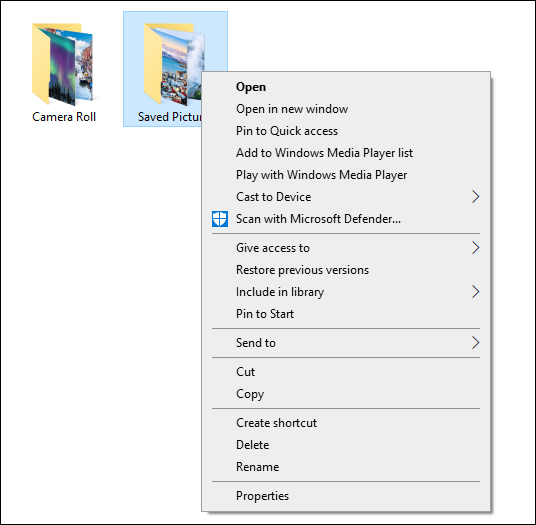
- Pasirinkite „Ypatybės“.
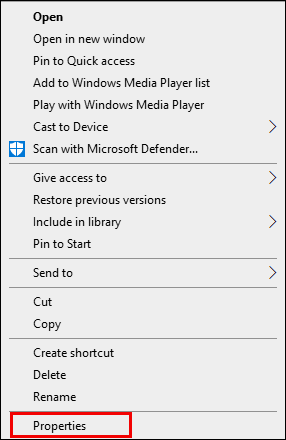
- Pasirodys dialogo langas Failo ypatybės, kuriame bus rodomas aplankas „Dydis“ ir jo „Dydis diske“. Taip pat bus rodomas tų konkrečių aplankų failų turinys.
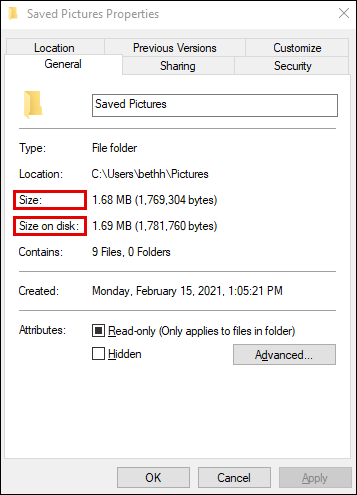
- Kitas greitas būdas parodyti aplanko dydį sistemoje Windows – užveskite pelės žymeklį ant aplanko, kurio dydį norite sužinoti. Bus rodomas patarimas su aplanko dydžiu.
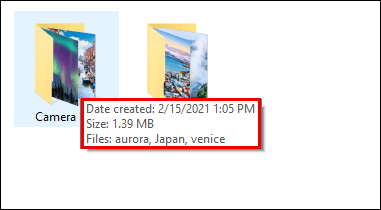
Kaip parodyti aplanko dydį „Windows Explorer“.
Norėdami parodyti aplanko dydį „Windows Explorer“, tiesiog atlikite šiuos paprastus veiksmus:
- Eikite į „File Explorer“ „Parinktys“.
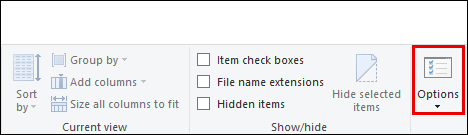
- Spustelėkite skirtuką „Peržiūrėti“.
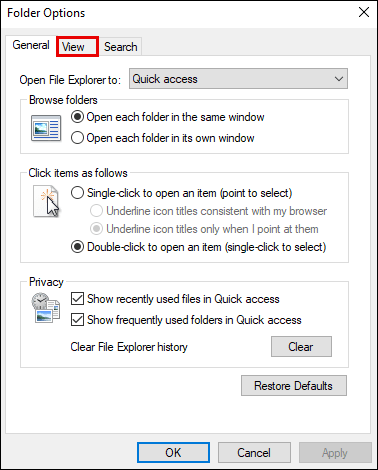
- Eikite į „Išplėstiniai nustatymai“.
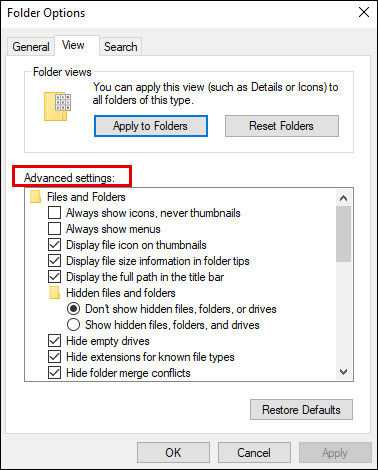
- Pažymėkite laukelį šalia „Rodyti failo dydžio informaciją aplanko patarimuose“.
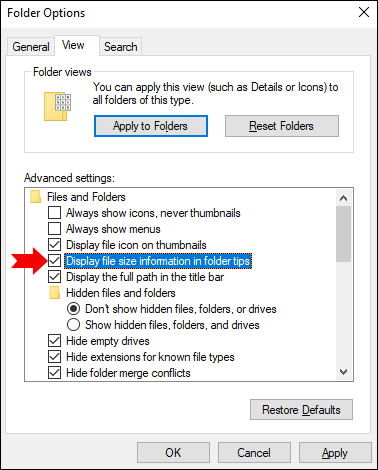
- Pasirinkite „Gerai“ ir jūsų pakeitimai bus išsaugoti.
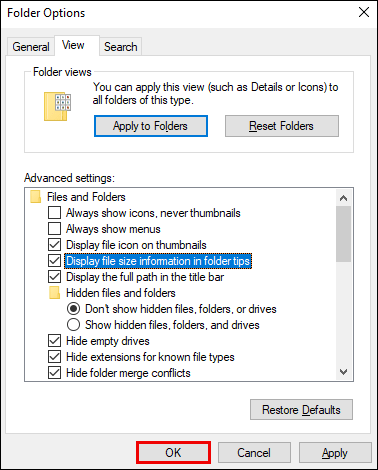
Kai tai bus padaryta, aplankų patarimuose bus rodoma informacija apie dydį.
Kaip parodyti aplanko dydį „Mac“.
Yra trys būdai, kuriais galite rodyti aplanko dydį „Mac“ sistemoje:
1 variantas
- Atidarykite „Finder“ „Mac“ ir meniu juostoje spustelėkite „View“.
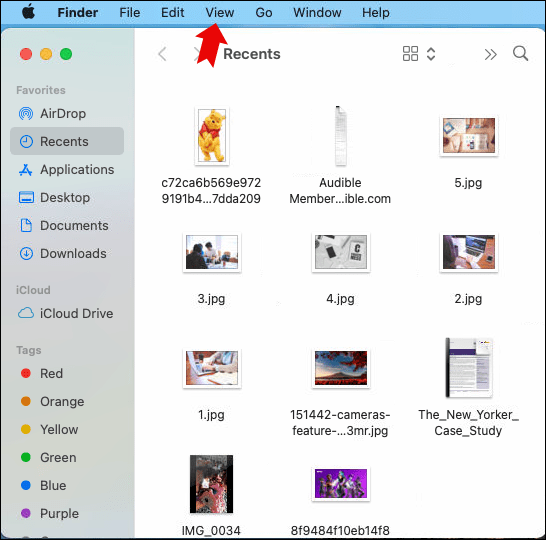
- Išskleidžiamajame meniu pasirinkite „kaip sąrašą“.
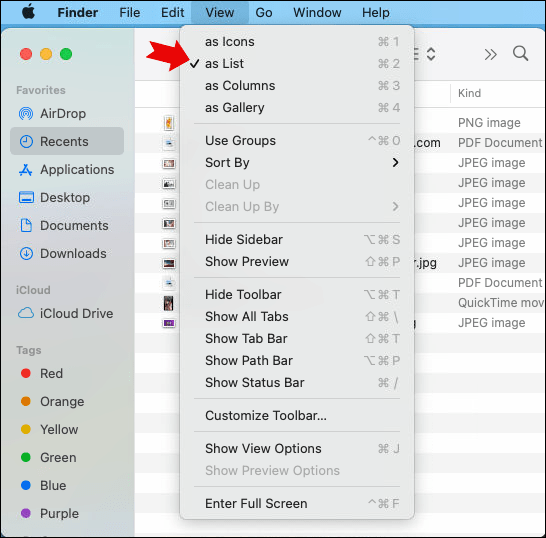
- Toje pačioje meniu juostoje spustelėkite „Peržiūrėti“.
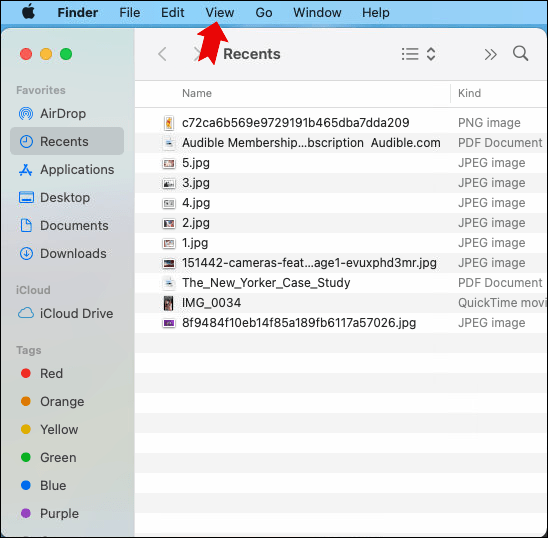
- Tada pasirinkite „Rodyti peržiūros parinktis“.
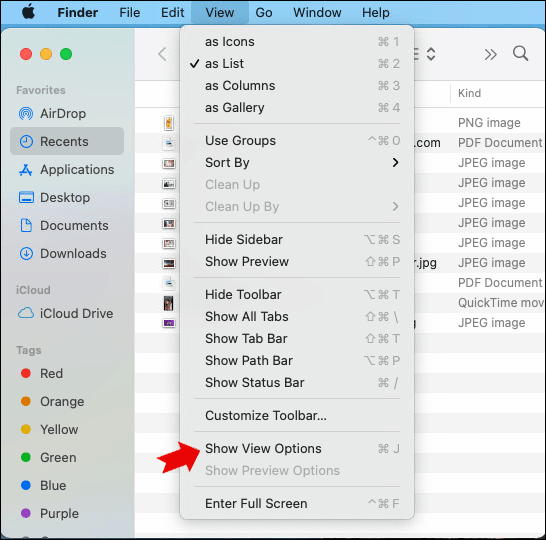
- Išskleidžiamajame meniu pažymėkite laukelį „Dydis“, tada laukelį „Apskaičiuoti visą dydį“.
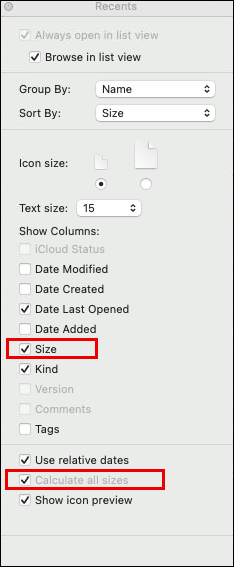
2 variantas
- Pasirinkite aplanką, kurio dydį norite sužinoti.
- Paspauskite „Command + I“, kad paleistumėte skydelį „Gauti informaciją“. Bus rodoma aplanko informacija, įskaitant dydį.
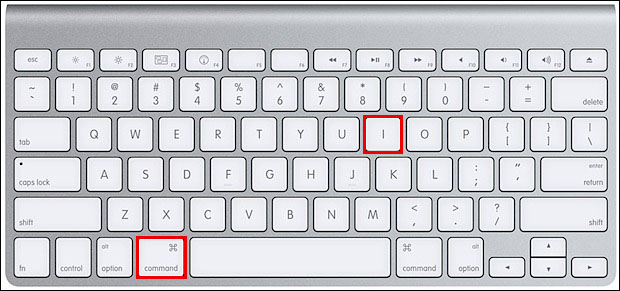
3 variantas
- Atidarykite ieškiklio langą.
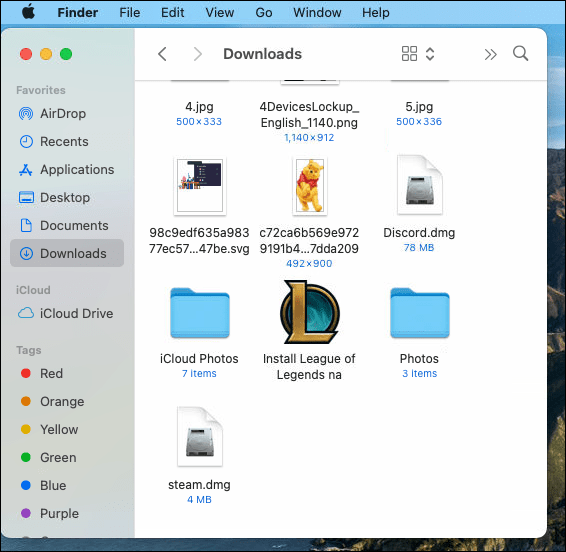
- Pasirinkite aplanką, kurio dydį norite patikrinti.
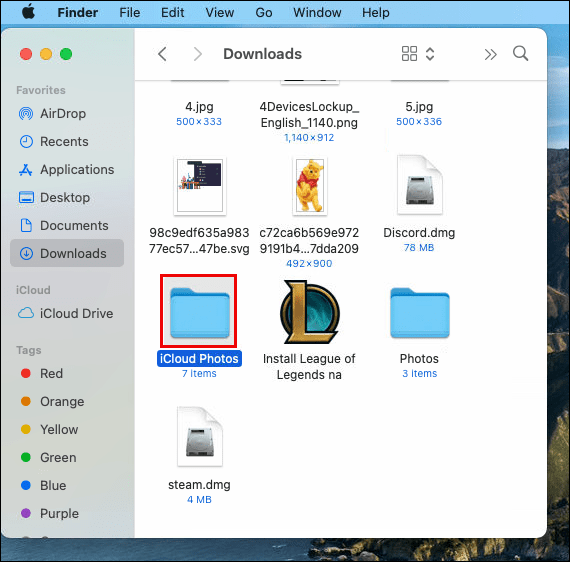
- Meniu juostoje spustelėkite „Peržiūrėti“.
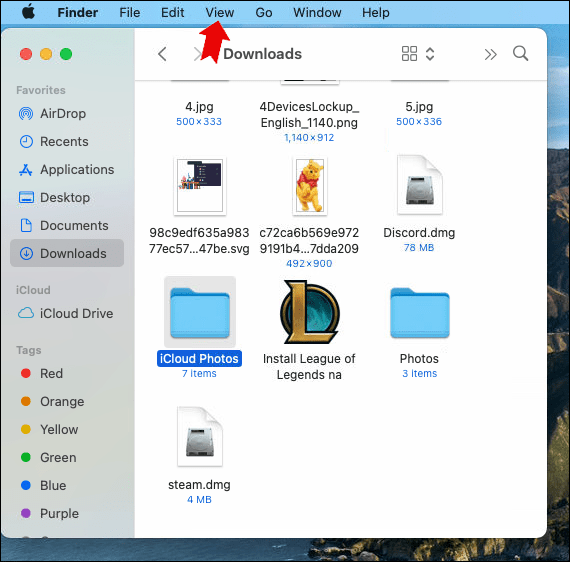
- Pasirinkite parinktį „Rodyti peržiūrą“.
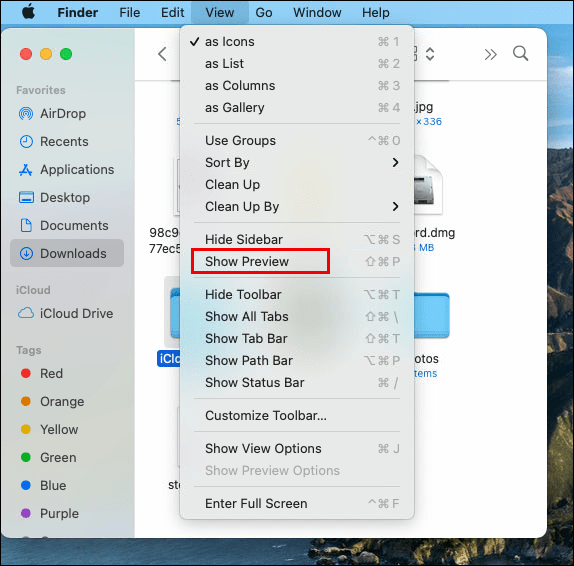
- Pasirinkę aplanką Finder lange, taip pat galite naudoti klavišų kombinaciją „Shift+Command+P“.
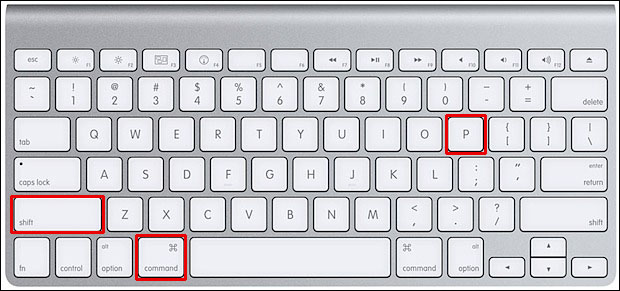
Kaip rodyti aplanko dydį „Linux“.
Norint gauti aplanko dydį Linux sistemoje, reikia naudoti paprastą komandą, vadinamą du – tai reiškia disko naudojimą. Veiksmai, kuriuos reikia atlikti norint parodyti aplanko dydį „Linux“, yra šie:
- Atidarykite „Linux“ terminalą.
- Įveskite ir paleiskite komandą:
$ sudo du –sh /varPastaba: /var yra aplanko pavyzdys iliustracijai
- Išvestis bus tokia:
Išvestis
50G /var
Tai rodo, kad aplanko /var dydis yra 50 GB. Yra „Linux“ platinimo versijų, turinčių pažangią vartotojo sąsają ir failų naršyklę, kuri rodo aplanko dydį be rašymo komandų.
Kaip rodyti aplanko dydį „Dropbox“.
Norėdami peržiūrėti aplanko dydį „Dropbox“, atlikite šiuos veiksmus:
- Prisijunkite prie savo paskyros dropbox.com.
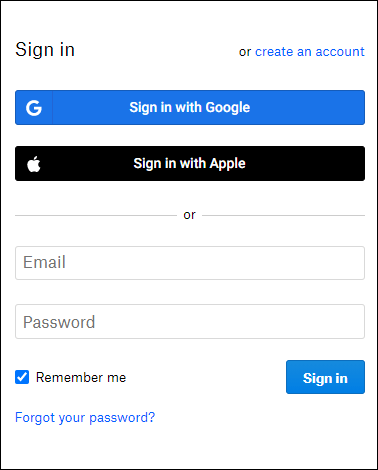
- Šoninėje juostoje spustelėkite „Visi failai“.
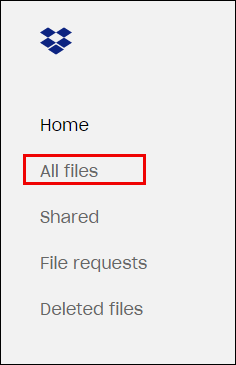
- Spustelėkite stulpelio antraštę ir spustelėkite „Dydis“.
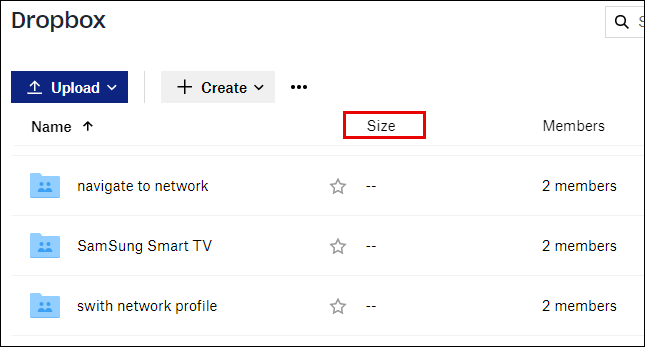
- Pereikite į aplanką, kurio dydį norite peržiūrėti, ir spustelėkite žymės langelį.
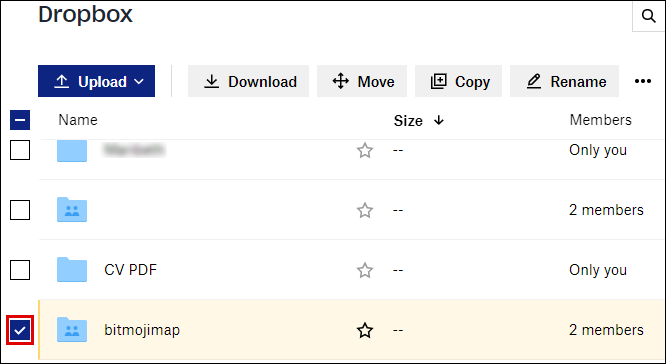
- Failų sąrašo viršuje spustelėkite elipsę (...).
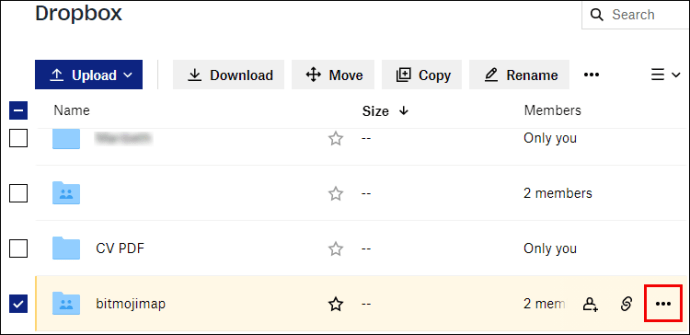
- Spustelėkite „Apskaičiuoti dydį“.
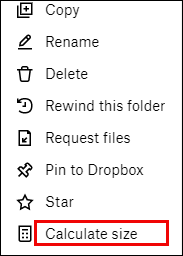
- Šiek tiek palaukite, kol bus apskaičiuojamas aplanko dydis.
- Aplanko dydis rodomas stulpelyje „Dydis“, esančiame šalia aplanko, kai tik baigiamas skaičiavimas.
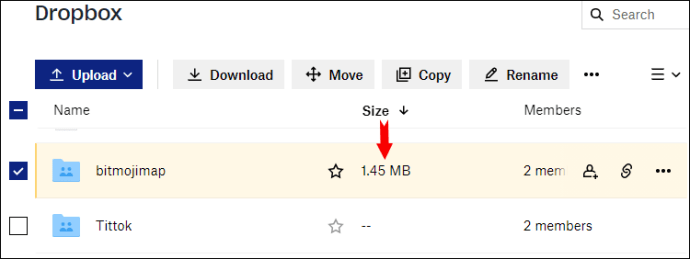
Kaip parodyti aplanko dydį „Google“ diske
Yra du būdai, kaip peržiūrėti aplanko dydį „Google“ diske:
1 variantas
- Kairėje „Google“ disko pagrindinio puslapio srityje spustelėkite parinktį „Mano diskas“. Tai išplės jūsų turimų aplankų sąrašą.
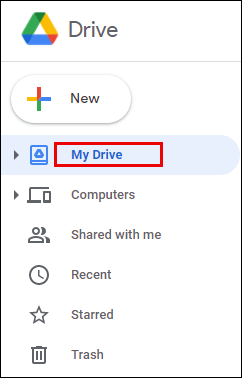
- Dešiniuoju pelės mygtuku spustelėkite aplanką, kurio dydį norite gauti, ir paspauskite „Atsisiųsti“.

- Tai išsaugos aplanko kopiją jūsų kompiuteryje, kur galėsite peržiūrėti jo ypatybes ir sužinoti dydį bei papildomą informaciją.
- Aplanką galite ištrinti gavę reikalingus dydžio duomenis.
2 variantas
Jei šiuo metu naudojate „Google“ disko atsarginį kopijavimą ir sinchronizavimą, jūsų turimi aplankai bus rodomi failų naršyklėje. Dešiniuoju pelės mygtuku spustelėkite aplanką, kurio dydį norite patikrinti, ir pasirinkite „Ypatybės“. Čia iš karto pamatysite aplanko dydį.
Kaip „Total Commander“ parodyti aplanko dydį
Aplanko dydį paprasta peržiūrėti Total Commander, ortodoksinėje failų tvarkyklėje, skirtoje „Windows“, „Windows Mobile“ ar „Windows Phone“.
- Pasirinkite aplanką arba katalogą, kurio dydį norite peržiūrėti.
- Paspauskite „Ctrl + Q“.
- Bus rodoma tekstinė informacija, tokia kaip dydis, failų skaičius ir katalogai tame aplanke.
Taip pat yra vizualiai intuityvus būdas parodyti aplanko informaciją, įskaitant dydį. Tai atliekama naudojant Total Commander įskiepį, vadinamą VisualDirSize 1.2.
Kaip rūšiuoti pagal aplanko dydį
Norėdami rūšiuoti pagal aplanko dydį, atlikite šiuos paprastus veiksmus:
- „Failų naršyklėje“.
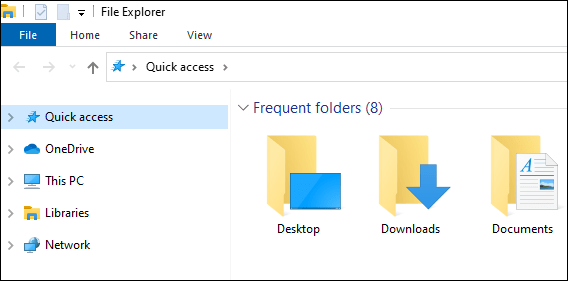
- Spustelėkite „Peržiūrėti“.
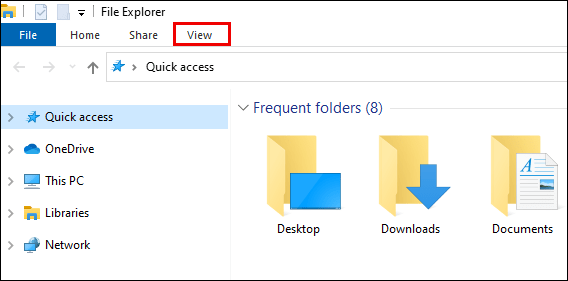
- Spustelėkite išskleidžiamąjį meniu „Rūšiuoti pagal“.
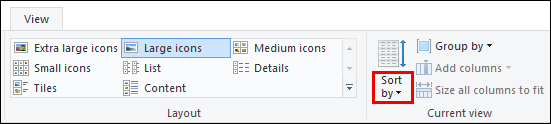
- Išskleidžiamajame meniu pasirinkite „Dydis“.
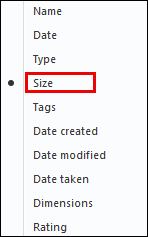
Arba:
- Dešiniuoju pelės mygtuku spustelėkite bet kurią „File Explorer“ vietą.
- Bus rodomas iššokantis meniu.
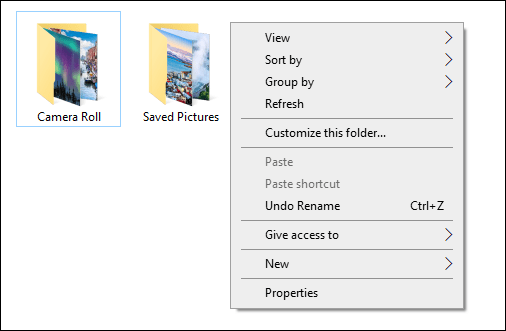
- Iššokančiajame meniu spustelėkite „Rūšiuoti pagal“.
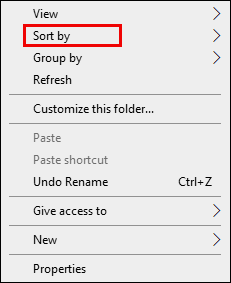
- Pasirinkite dydi."
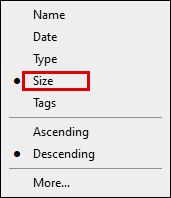
- Taip pat galite pasirinkti, ar norite, kad aplankas būtų rūšiuojamas didėjančia ar mažėjančia tvarka.
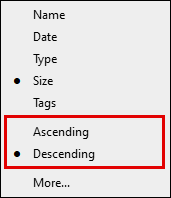
- Taip pat galite rūšiuoti ir grupuoti aplankus pagal dydį. Eikite į „File Explorer“ > spustelėkite „View“ > Pasirinkite „Grupuoti pagal“ > tada pasirinkite „Dydis“.
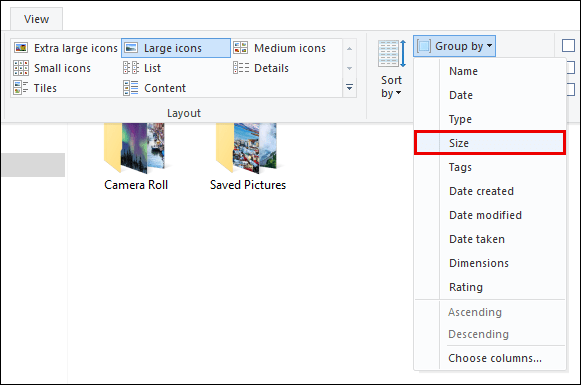
Papildomi DUK
Kaip matote tikrąjį aplanko dydį?
Norėdami peržiūrėti tikrąjį aplanko dydį, galite naudoti du įrankį, pvz., Microsoft Sysinternals. Įrankis grąžina tikrąjį aplanko dydį, nes jis dvigubai neskaičiuoja failų, turinčių kelias kietąsias nuorodas. Taip pat yra kitų papildomų įrankių, padedančių peržiūrėti tikrąjį aplanko dydį. Šie įrankiai taip pat pateikia intuityvų dydį. Kai kurie rodo diagramą, kiti - skritulinę diagramą arba juostas.
Kodėl aplankai nerodo tikrojo dydžio?
Daugeliu atvejų aplankas gali užimti daugiau vietos diske nei tikrasis dydis. Taip yra todėl, kad aplanke esantys failai užima vietą „Failų sistemų lentelėje“, kurioje saugomas jų pavadinimas ir savybės. Nors skirtumas paprastai nėra didelis, kai aplanke yra keli failai, tai gali pridėti daug vietos.
Aplanke „Ypatybės“ galima pamatyti aplanko dydžio skirtumą palyginus „Windows Explorer“ ypatybių dialogo lange esančius „Dydis“ ir „Dydis diske“. Kitos priežastys, kodėl aplankai nerodo tikrojo dydžio:
• Paslėpti failai – aplanke gali būti paslėptų failų, kurie padidina dydį. Failų naršyklės parinktyse įsitikinkite, kad įjungta parinktis „Rodyti paslėptus failus“.
• Disko glaudinimas įjungtas – jei glaudinimas įjungtas, bendras disko dydis yra mažesnis nei tikrasis aplanko dydis.
• Turinio indeksavimas – turinio indeksavimas failų naršyklėje gali užimti vietos, todėl medžio aplanko dydis nebus rodomas.
Kaip rodote paslėptus aplankus?
„Windows“ sistemoje yra paslėptų aplankų, kai kurie iš jų yra sistemos aplankai. Paprasti paslėptų aplankų rodymo veiksmai yra šie:
• Atidarykite „File Explorer“.
• Pasirinkite „View“, tada „Options“, tada „Change folder and search options“.
• Eikite į skirtuką „Peržiūrėti“.
• Skiltyje „Išplėstiniai nustatymai“ spustelėkite „Rodyti paslėptus failus, aplankus ir diskus“.
• Spustelėkite „Gerai“.
Paslėpti aplankai dabar bus rodomi jūsų kompiuterio „File Explorer“.
Tau
Dabar žinote, kaip peržiūrėti aplankų dydžius įvairiose OS, platformose ir programose. Pravartu žinoti, kokio dydžio yra jūsų sukurtas aplankas ir kiek vietos diske jis naudoja. Yra aplankų, kuriuos automatiškai sugeneruoja jūsų įdiegtos programos. Jie gali greitai augti ir išnaudoti jūsų saugojimo vietą. Todėl retkarčiais turėtumėte patikrinti dydį.
Ar turite paprastesnių ar alternatyvių būdų, kaip peržiūrėti aplanko dydį šiose ir kitose platformose? Praneškite mums toliau pateiktame komentarų skyriuje.